- XMの各口座タイプの特徴
- XMの追加口座開設数
- XMの追加口座を作る際の注意事項
- XMの追加口座開設手順
- XMの口座間資金移動方法
XMTradingの口座スペック
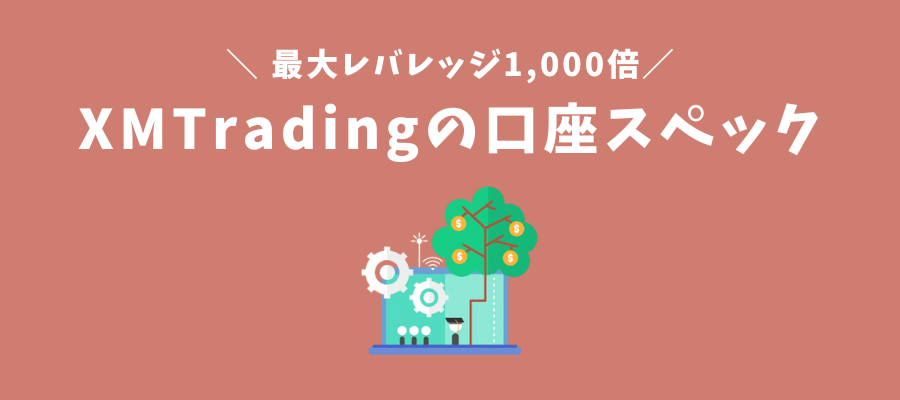
追加口座を開設する前に、口座タイプの種類と違いを簡単に説明します。
比較表を作りましたのでご覧ください。
| 項目 | マイクロ口座 | スタンダード口座 | KIWAMI極口座 | XM Zero口座 |
| 最大レバレッジ | 1,000倍 | 1,000倍 | 1,000倍 | 500倍 |
| 約定方式 | STP | STP | STP | ECN |
| 平均スプレッド (ドル円) |
2.2pips | 2.2pips | 1.2pips | 0.1pips |
| 取引手数料 | なし | なし | なし | 1.0pips分 |
| 最小取引数量 | 10通貨 | 1,000通貨 | 1,000通貨 | 1,000通貨 |
| 最大取引数量 | 10万通貨 | 500万通貨 | 500万通貨 | 500万通貨 |
| ボーナス | 口座開設 入金 ロイヤリティ |
口座開設 入金 ロイヤリティ |
口座開設 | 口座開設 |
口座タイプそれぞれの特徴
- マイクロ口座は10通貨や100通貨など小さなロットで取引したい方向けの口座
- スタンダード口座は取引コストは良くないがボーナスを全部受け取りたい方向けの口座
- KIWAMI極口座はスワップフリー(マイナススワップ回避)にしたい方向けの口座
- XM Zero口座はスプレッドなどの取引コストを下げたいという方向けの口座
口座タイプの特徴や違いは下記ページで詳しく説明しているので併せてご覧ください。

XMTradingの追加口座ルールと注意事項

| 追加口座開設 可能数 |
7口座 (全部で8口座) |
アカウント全体 |
| 休眠口座 | 無取引活動90日継続 毎月$10徴収 |
アカウント全体 |
| 口座凍結 | 口座残高$10以下で 90日経過 |
口座単位 |
追加口座を作成するにあたってのルールや注意事項を説明します。
XMでは全部で8つまで口座を持つ事ができる
XMTradingでは一人(1アカウント)で8つまで口座を持つ事ができます。
もし今現在1つ口座を持っている場合は、7つ追加口座を作成できるという事です。
90日間取引活動を行なわないと休眠口座になる
XMでは90日間取引活動(トレード・入出金)を行なわないと休眠口座になります。
この休眠口座は口座単位ではなくアカウント全体で行われます。
要するにアカウント内のいずれかの口座が取引活動中なら休眠口座にはなりません。
なお、休眠口座になると、毎月口座残高から$10ずつ手数料として徴収されていきます。
休眠口座はトレードや入出金を行なう事で解除が可能です。(口座間資金移動では解除不可)
口座残高$10以下で90日経過すると口座凍結
休眠口座になると口座残高から毎月$10が手数料として徴収されますが、口座残高が$10以下になった場合、そこから90日が経過すると該当口座は凍結されます。
一度凍結されるとその口座は二度と使う事ができなくなります。
口座凍結は、休眠口座とは異なり口座単位で実施されます。
各口座の残高が$10以下になってから90日経過で個別に凍結されていきます。(口座残高$10以上の口座は$10以下になるまで徴収され続けます)
むやみに追加口座を作らない
以上のように使わない口座をむやみに作ると無駄に手数料を支払う事になりかねません。
各口座が$10以下の状態で放置するのは大丈夫ですが、$10以上の資金が入った状態で放置するのは非常に勿体ないです。
「使う分だけ口座を作る」
「長期間放置するなら口座残高を$10以下にする」
これを忘れずに追加口座を開設するようにしてください。
XMTradingの追加口座開設手順

まずXM会員ページにログインしてください。
ログインしたらトップページの一番下までスクロールして下さい。
「マイアカウントの概要」という項目に開設済みの既存口座があると思います。
その項目の右上に「追加口座」とあるのでクリックし、現れたメニューから「リアル口座」を選択してください。
追加口座 → リアル口座 をクリック
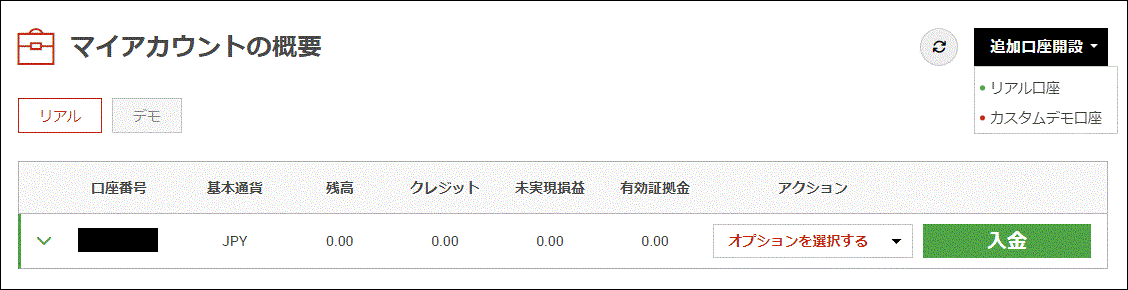
追加口座開設ページが開いたら必要項目を選択していきます。
口座タイプの選択
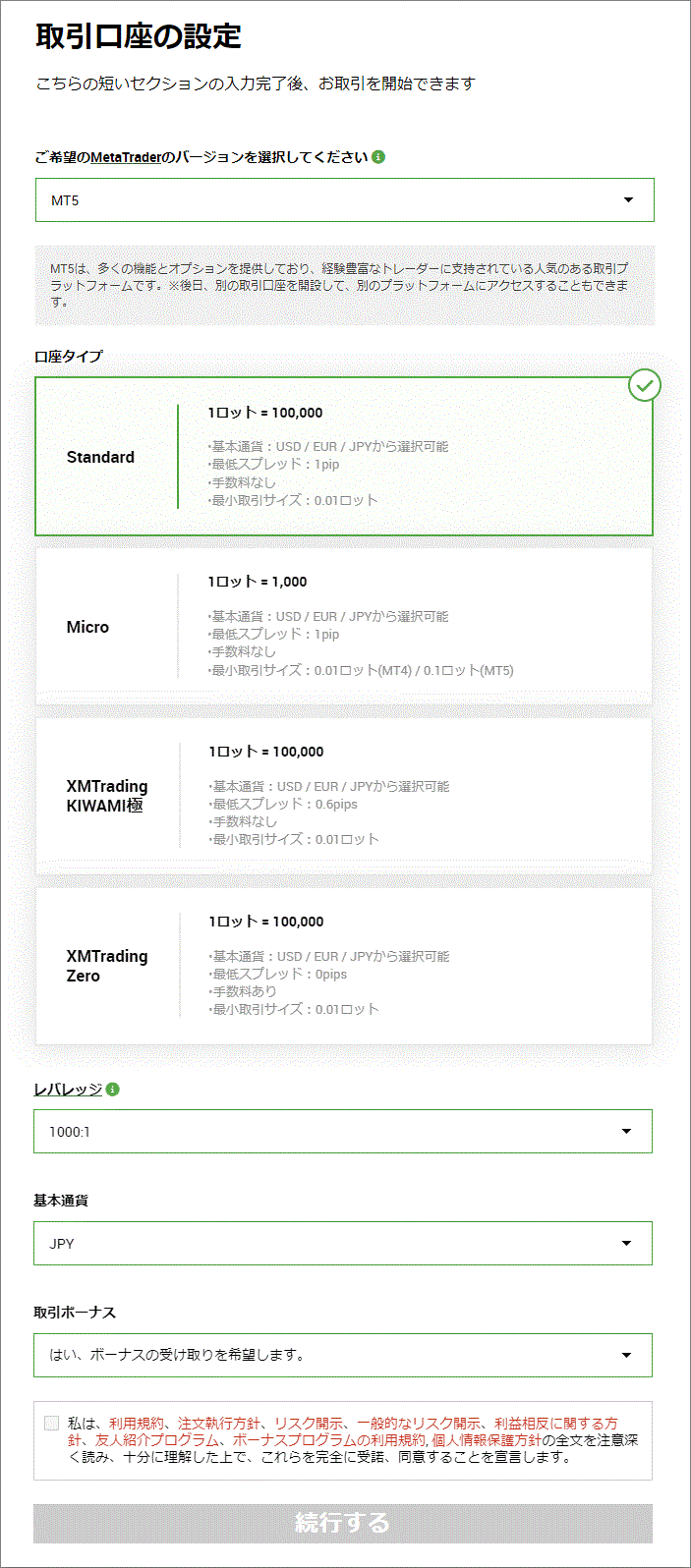
| 入力・選択方法の説明 | |
| ご希望のMetaTrader のバージョンを選択 してください |
「MT4」「MT5」どちらかを選択します。 |
| 口座タイプ | スタンダード口座/マイクロ口座/ KIWAMI極口座/XM Zero口座から選択します。 |
| レバレッジ | 1倍~1,000倍の間で選択します。 |
| 基本通貨 | 「JPY」「USD」「EUR」から選択します。 |
| 取引ボーナス | 「はい、ボーナスの受け取りを希望します。」を選択します。 ※口座開設ボーナスは一度しか受け取れません。 |
| 規約の同意 | 規約等に同意する場合はチェックを入れます。 |
| 続行する | 全ての選択が終わったら押します。 |
「続行する」を押すとパスワードの設定画面が開くので記載されている条件でパスワードを設定し「完了」ボタンを押して下さい。
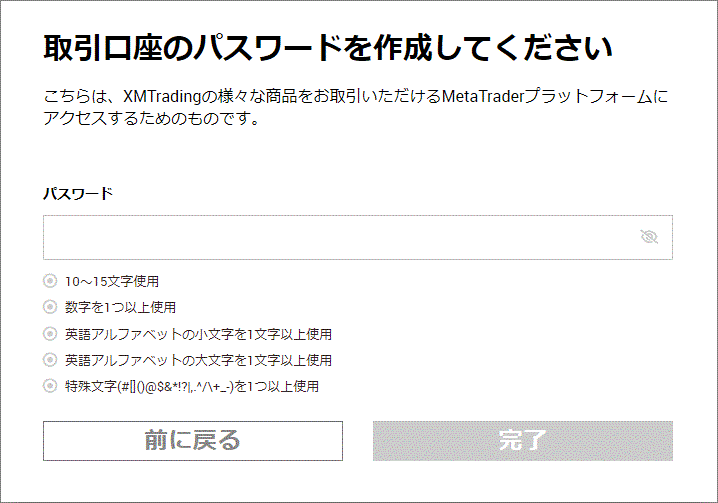
「完了」ボタンを押すとこの画面に切り替わり登録メールアドレスに口座情報が記載されたメールが届きます。
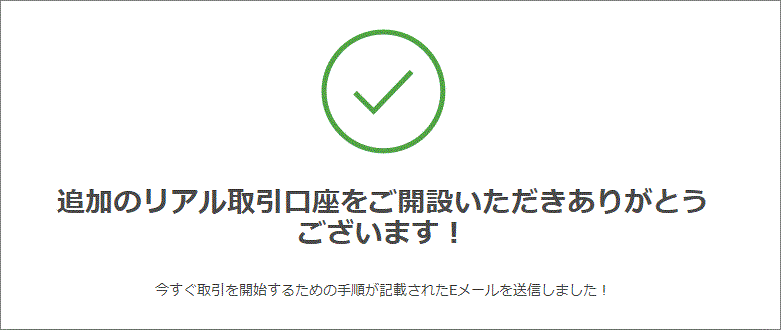
追加口座開設完了メール
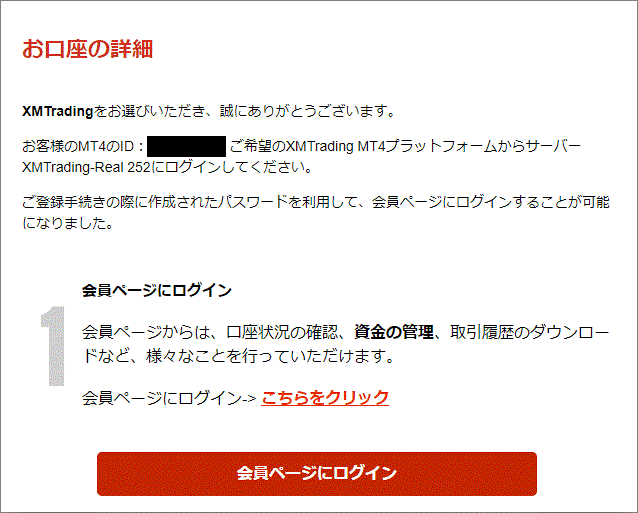
「マイアカウントの概要」にも追加された口座情報が記載されているので、そちらからも確認が可能です。
XMTradigの口座間資金移動方法(資金振替)

追加口座の開設が完了したら、追加した口座に資金を入れていきます。
新たにクレジットカードや銀行振込などで入金するのは勿論OKですが、今回は既存口座から新しく追加した口座へ口座間資金移動(資金振替)で資金を入れる方法を紹介します。
まずXM会員ページにログインして下さい。
ログインしたらトップページの一番下までスクロールして下さい。
「マイアカウントの概要」という項目に複数の口座番号が並んでいると思います。
その中から資金移動元の口座番号をクリックし展開し「ログインする」ボタンを押します。
資金が入っている口座でログインする
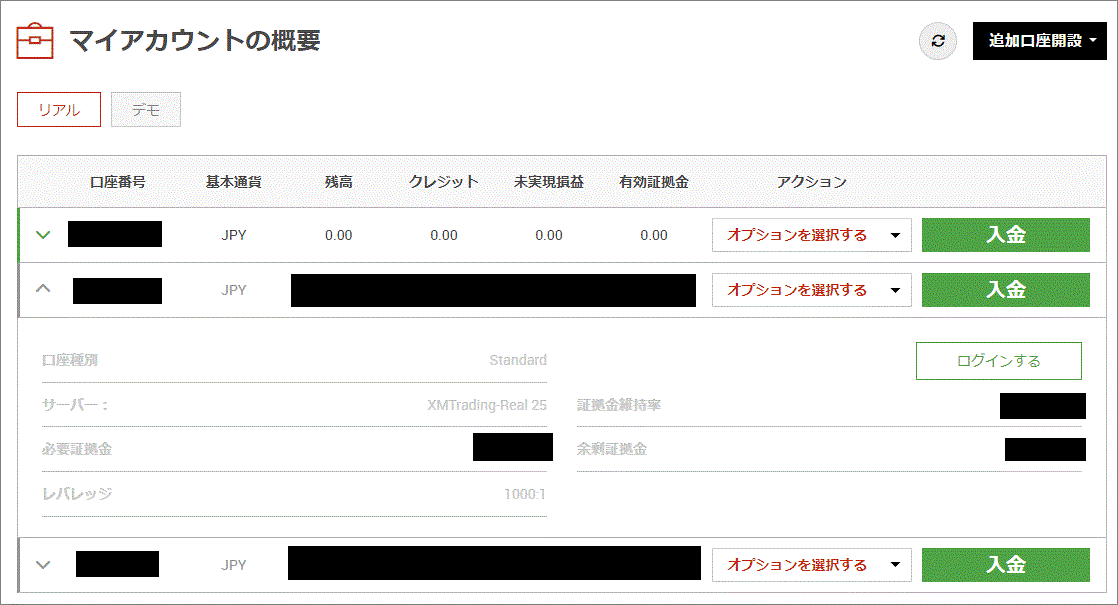
資金移動元口座にログインしたら「マイアカウントの概要」の上にある「資金振替」ボタンを押します。
資金振替ボタンをクリック
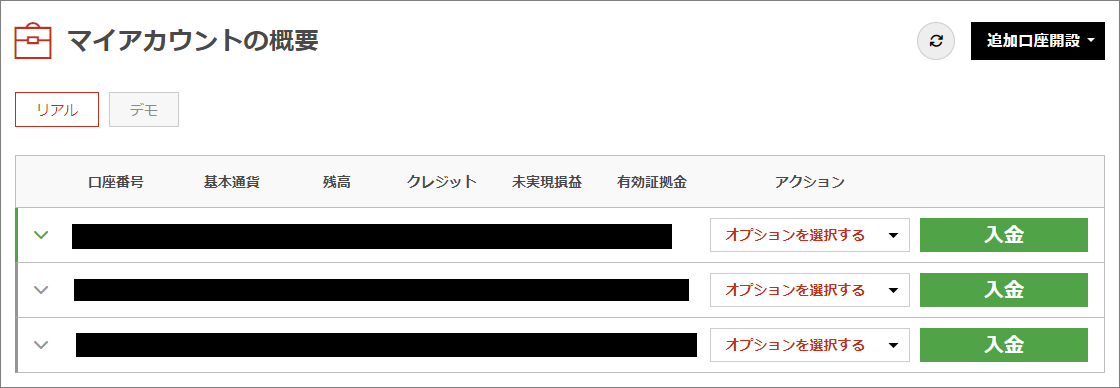
開いた画面で資金移動先口座番号を選択、移動金額(500円以上)を入力し最後に「リクエスト送信」ボタンを押します。
口座間の資金移動画面
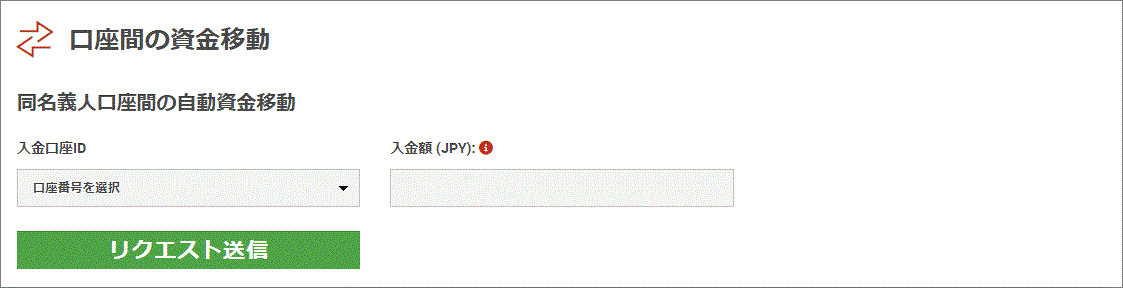
「リクエスト送信」ボタンを押すとこの画面になり、リアルタイムで資金移動が完了します。
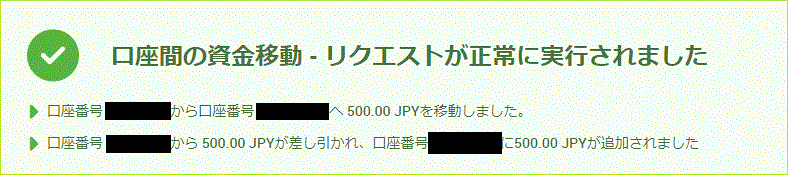
あとは、追加開設した口座情報でMetaTraderにログインしトレードをお楽しみください。
これでXMTradingの追加口座開設方法の説明を終わります。


